元素的显示与隐藏
display显示(隐藏)
显示与隐藏
- display:none(隐藏)
- display:block(显示)
特点
先隐藏元素 不占位置
<!DOCTYPE html>
<html lang="en">
<head>
<meta charset="UTF-8">
<meta name="viewport" content="width=device-width, initial-scale=1.0">
<title>Document</title>
<style>
* {
margin: 0;
padding: 0;
}
div {
width: 200px;
height: 200px;
margin: 20px 20px;
background-color: blue;
}
.box1 {
display: none;
}
</style>
</head>
<body>
<div class="box1"></div>
<div class="box2"></div>
</body>
</html>

visibility(显示与隐藏)
- visibility:hidden(隐藏)
- visibility:visible(显示)
特点
先隐藏元素 占位置
<!DOCTYPE html>
<html lang="en">
<head>
<meta charset="UTF-8">
<meta name="viewport" content="width=device-width, initial-scale=1.0">
<title>Document</title>
<style>
* {
margin: 0;
padding: 0;
}
div {
width: 200px;
height: 200px;
margin: 20px 20px;
background-color: blue;
}
.box1 {
background-color: yellow;
/* 设置元素的显示与隐藏 */
visibility: hidden;
}
</style>
</head>
<body>
<div class="box1"></div>
<div class="box2"></div>
</body>
</html>

overflow(元素的显示与隐藏)
- overflow:visible 既不裁切内容也不显示滚动条
- overflow:hidden 超过内容则被剪裁掉
- overflow:scroll 总是显示滚动条
- overflow:auto 超出显示滚动条 不超出则不显示滚动条
<!DOCTYPE html>
<html lang="en">
<head>
<meta charset="UTF-8">
<meta name="viewport" content="width=device-width, initial-scale=1.0">
<title>Document</title>
<style>
* {
margin: 0;
padding: 0;
}
.box {
width: 400PX;
height: 200PX;
border: 1px solid red;
/* 超出部分则自动剪裁 其它属性值请看说明 */
overflow: hidden;
}
</style>
</head>
<body>
<div class="box">
缓慢地升起后小心地将树苗移向事先挖好的树坑里,随后两个工人把树苗扶正,另外一名工人挥锹填土。移栽、扶苗、填土、围堰、浇水,一个上午的时间,工人们共栽下国槐、西府海棠等树苗50余株。 据门头沟区城市管 理委员会相关负责人介绍,本次景观提升工程主要对S1线门头沟段沿线,设计总绿化面积约11万平方米,主要选择国槐、法桐、油松、西府海棠、紫薇、山桃、金叶女贞等植物,打造三季有花、四季有景的景观效果。 缓慢地升起后小心地将树苗移向事先挖好的树坑里,随后两个工人把树苗扶正,另外一名工人挥锹填土。移栽、扶苗、填土、围堰、浇水,一个上午的时间,工人们共栽下国槐、西府海棠等树苗50余株。
据门头沟区城市管 理委员会相关负责人介绍,本次景观提升工程主要对S1线门头沟段沿线,设计总绿化面积约11万平方米,主要选择国槐、法桐、油松、西府海棠、紫薇、山桃、金叶女贞等植物,打造三季有花、四季有景的景观效果。
</div>
</body>
</html>

显示与隐藏内容总结

显示与隐藏案例
分析:盒子里面原本有一个半透明的遮罩,设置隐藏,当鼠标经过a时显示。在特殊情况下,a链接可以放div标签
<!DOCTYPE html>
<html>
<head>
<meta charset="utf-8">
<title></title>
<style>
.box {
position: relative;
width: 222px;
height: 220px;
margin: auto;
border: 1px solid red;
}
.box a {
display: block;
}
.box img {
width: 100%;
}
.box .mask {
display: none;
position: absolute;
width: 222px;
height: 220px;
background: rgba(0, 0, 0, 0.3) url(img/arr.png) no-repeat center center;
}
.box a:hover .mask {
display: block;
}
</style>
</head>
<body>
<div class="box">
<a href="">
<!-- 遮罩层 -->
<div class="mask"></div>
<img src="./img/3.jpg" alt="">
</a>
</div>
</body>
</html>

CSS用户界面样式
鼠标样式
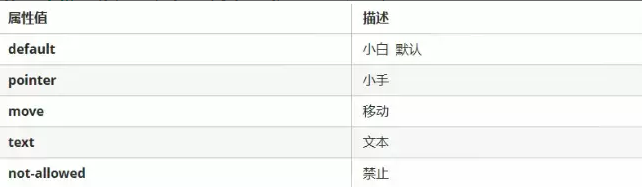
<!DOCTYPE html>
<html>
<head>
<meta charset="utf-8">
<title></title>
<style>
* {
margin: 0;
padding: 0;
}
li {
width: 200px;
height: 200px;
margin: 20px auto;
list-style: none;
line-height: 200px;
text-align: center;
font-weight: bold;
color: white;
background-color: #0000FF;
}
li:nth-child(1) {
cursor: default;
}
li:nth-child(2) {
cursor: pointer;
}
li:nth-child(3) {
cursor: move;
}
li:nth-child(4) {
cursor: text;
}
li:nth-child(5) {
cursor: not-allowed;
}
</style>
</head>
<body>
<ul>
<li>默认的鼠标状态</li>
<li>小手状态</li>
<li>移动状态</li>
<li>文本状态</li>
<li>禁止状态</li>
</ul>
</body>
</html>

轮廓线
在真正的实际开发中,轮廓线是直接去掉的
outline:none
<!DOCTYPE html>
<html>
<head>
<meta charset="utf-8">
<title></title>
<style>
* {
margin: 0;
padding: 0;
}
input {
outline: none;
}
</style>
</head>
<body>
账号:<input type="text">
</body>
</html>

防止文本域拖拽
resize:none
<!DOCTYPE html>
<html>
<head>
<meta charset="utf-8">
<title></title>
<style>
* {
margin: 0;
paddding: 0;
}
textarea {
width: 200px;
height: 200px;
outline: 0;
resize: none;
}
</style>
</head>
<body>
<h2>留言板</h2>
<textarea rows="" cols="">
</textarea>
</body>
</html>

用户界面样式总结

垂直居中
注意只针对行内元素和行内块元素生效
vertical-align:top(顶线) middle(中线) baseline(基线) bottom(底线)
<!DOCTYPE html>
<html>
<head>
<meta charset="utf-8">
<title></title>
<style>
img {
vertical-align: middle;
}
</style>
</head>
<body>
<img src="../CSS(4)/6.导航栏案例/image/button2.jpg" alt="" > hello word
</body>
</html>

去除图片缝隙的两种方法
- 使用vertivcal-align的属性只要不是baseline便可以
- 使用display:block也可以解决这个问题
<!DOCTYPE html>
<html>
<head>
<meta charset="utf-8">
<title></title>
<style>
* {
margin: 0;
padding: 0;
}
.box {
border: 1px solid red;
}
img {
height: 600px;
/* 去除图片底部缝隙的第一种方法 */
/* vertical-align: bottom; */
/* 去除图片底部缝隙的第二种方法 */
display: block;
}
</style>
</head>
<body>
<div class="box">
<img src="./img/timg.jpg" alt="">
</div>
</body>
</html>

文字省略方式
white-space:nowrap 强制一行显示 默认属性值为normal
overflow:hidden 隐藏元素
text-overflow:ellipsis文字溢出 默认属性值为ellipsis
注意:三个步骤一个也不能少
<!DOCTYPE html>
<html>
<head>
<meta charset="utf-8">
<title></title>
<style>
.box {
width: 200px;
height: 20px;
border: 1px solid #ccc;
white-space: nowrap;
overflow: hidden;
text-overflow: ellipsis;
}
</style>
</head>
<body>
<div class="box">hello 我的名字叫做尧子陌 很高兴认识各位哦</div>
</body>
</html>

精灵技术
精灵图的优点
减轻了服务器请求和接受的次数 ,提高页面的加载速度
如何制作自己的精灵图呢
精确的测量每张背景图的大小和位置
给盒子设置宽高时,位置通常为负值
精灵图案例
拼出自己的名字

<!DOCTYPE html>
<html>
<head>
<meta charset="utf-8">
<title></title>
<style>
* {
margin: 0;
padding: 0;
}
div {
float: left;
background: url(img/name.jpg) no-repeat;
}
.box1 {
width: 116px;
height: 106px;
background-position: -365px -557px;
}
.box2 {
width: 110px;
height: 110px;
background-position: 0px -9px;
}
.box3 {
width: 108px;
height: 108px;
background-position: -370px -280px;
}
</style>
</head>
<body>
<div class="box1"></div>
<div class="box2"></div>
<div class="box3"></div>
</body>
</html>

制作自己的精灵图
每个精灵图之间要摆放整齐 且分辨率为72pt 背景设为透明并且格式要为png格式
滑动门技术
为了使各种特殊形状的背景能够适应文本内容的多少 便出现了滑动门技术
核心技术:利用css精灵和padding内边距
注意的几点
- a负责左侧-景 span负责右侧背景 有padding撑开合适宽度
- a包含着span 因为整个导航栏都是链接
<!DOCTYPE html>
<html>
<head>
<meta charset="utf-8">
<title></title>
<style>
* {
margin: 0;
padding: 0;
}
a {
display: inline-block;
height: 33px;
line-height: 33px;
padding-left: 15px;
color: white;
text-decoration: none;
background: url(img/ao.png) no-repeat left center;
}
a span {
display: inline-block;
height: 33px;
background: url(img/ao.png) no-repeat right center;
padding-right: 15px;
}
</style>
</head>
<body>
<a href="#">
<span>首页 </span>
</a>
</body>
</html>

微信导航栏案例
注意:用到滑动门技术
<!DOCTYPE html>
<html lang="en">
<head>
<meta charset="UTF-8">
<meta name="viewport" content="width=device-width, initial-scale=1.0">
<title>Document</title>
<style>
* {
margin: 0;
padding: 0;
}
body {
background: url(./img/wx.jpg) repeat-x;
}
.nav {
margin-top: 20px;
}
.nav li {
list-style: none;
float: left;
margin: 0px 20px;
}
.nav a {
display: inline-block;
height: 33px;
color: white;
line-height: 33px;
padding-left: 15px;
background: url(./img/to.png) no-repeat left;
}
.nav a span {
display: inline-block;
height: 33px;
padding-right: 15px;
background: url(./img/to.png) no-repeat right;
}
.nav a:hover {
background-image: url(./img/ao.png);
}
.nav a:hover span {
background-image: url(./img/ao.png);
}
</style>
</head>
<body>
<div class="nav">
<ul>
<li>
<a href="#">
<span>首页</span>
</a>
</li>
<li>
<a href="#">
<span>帮助与反馈</span>
</a>
</li>
<li>
<a href="#">
<span>公众平台</span>
</a>
</li>
<li>
<a href="#">
<span>首页</span>
</a>
</li>
</ul>
</div>
</body>
</html>

margin负值之美
<!DOCTYPE html>
<html>
<head>
<meta charset="utf-8">
<title></title>
<style>
* {
margin: 0;
padding: 0;
}
div {
float: left;
height: 400px;
width: 400px;
border: 1px solid red;
/* 利用margin负值可以合并边框 */
margin-left: -1px;
margin-top: -1px;
}
</style>
</head>
<body>
<div></div>
<div></div>
<div></div>
<div></div>
<div></div>
<div></div>
<div></div>
<div></div>
</body>
</html>

margin负值可以突出显示某个盒子之美
- 定位可以将盒子提升到最高处
- 通过z-index可以显示margin负值的盒子

CSS三角之美
案例
步骤如下
宽高全为0 需要的三角形要保留颜色,不需要的三角形可以颜色设为透明即可
照顾兼容性,line-height:0 font-size:0
<!DOCTYPE html>
<html>
<head>
<meta charset="utf-8">
<title></title>
<style>
div {
width: 0;
height: 0;
border: 10px solid transparent;
border-left: 10px solid #000000;
/* 照顾兼容性 */
line-height: 0;
font-size: 0;
}
</style>
</head>
<body>
<div></div>
</body>
</html>

三角形案例
<!DOCTYPE html>
<html>
<head>
<meta charset="utf-8">
<title></title>
<style>
div {
position: relative;
width: 600px;
height: 600px;
background-color: #0000FF;
margin: 200px auto;
}
p {
position: absolute;
left: 50%;
/* 两个三角的距离的一半 所以-50px */
margin-left: -50px;
/* 两个三角的距离 所以-100px */
margin-top: -100px;
width: 0px;
height: 0px;
border: 50px solid transparent;
border-bottom: 50px solid black;
}
</style>
</head>
<body>
<div>
<p></p>
</div>
</body>
</html>

